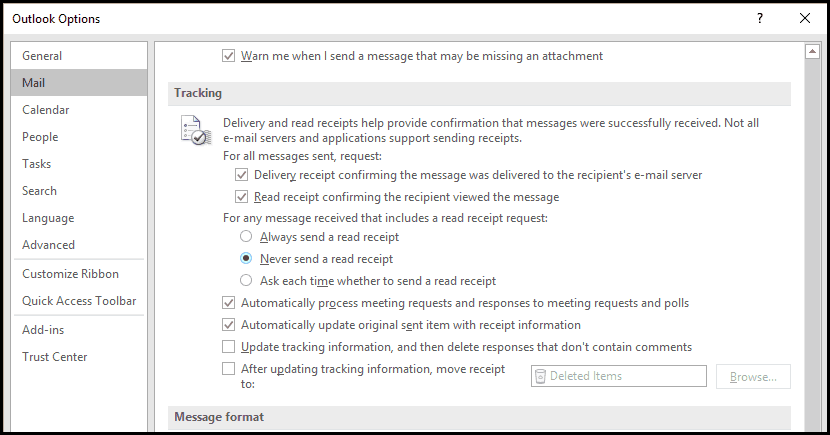Outlook: Προεπισκόπηση μηνυμάτων ηλεκτρονικού ταχυδρομείου χωρίς σήμανση ως αναγνωσμένη ή αποστολή μιας παραλαβής ανάγνωσης
το γραφείο της Microsoft Αποψη / / March 17, 2020
Τελευταία ενημέρωση στις
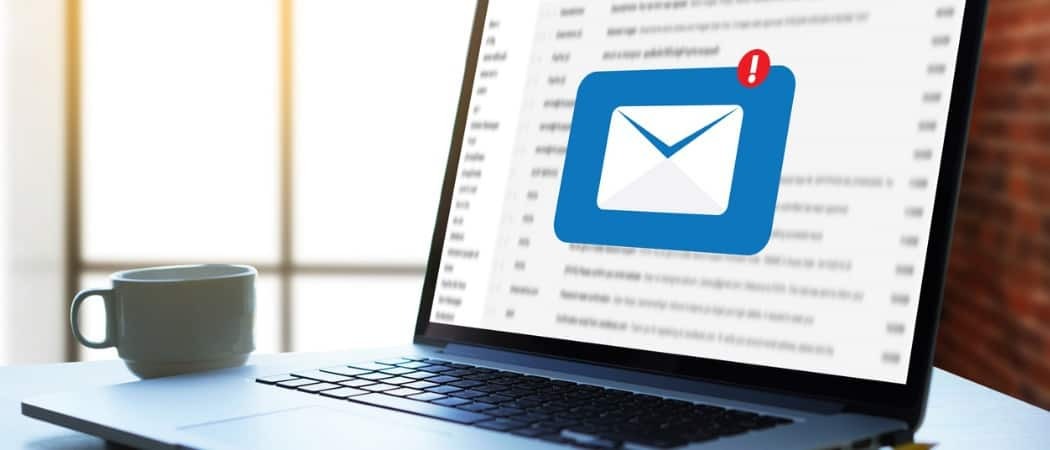
Τα μηνύματα που έχουν επισημανθεί ως μη αναγνωσμένα στο Outlook υποδηλώνουν σε εσάς και τον αποστολέα ότι δεν έχετε λάβει ακόμα. Δείτε πώς μπορείτε να κάνετε προεπισκόπηση των μηνυμάτων ηλεκτρονικού ταχυδρομείου χωρίς να στείλετε μια απόδειξη ανάγνωσης.
Περίληψη:
- Για να μη διαβαστούν τα μηνύματα ηλεκτρονικού ταχυδρομείου, πηγαίνετε στο Αρχείο > Επιλογές > Προχωρημένος. Στην περιοχή "Πινάκια Outlook", κάντε κλικ στην επιλογή Παράθυρο ανάγνωσης. Καταργήστε την επιλογή "Επιλογές παραθύρου ανάγνωσης του Outlook". Αυτό επίσης εμποδίζει την αποστολή μιας ανάγνωσης ανάγνωσης.
- CTRL + Q σημειώνει ένα μήνυμα ως αναγνωσμένο (και στέλνει μια απόδειξη ανάγνωσης).
- CTRL + U σημειώνει ένα μήνυμα ως μη αναγνωσμένο (αλλά δεν θα αποσιώπησε την απόδειξη ανάγνωσης)
Οι αποδείξεις ανάγνωσης του Outlook λένε στους συναδέλφους σας αν έχετε αγνοήσει το επείγον e-mail τους ή απλά δεν το έχετε ανοίξει ακόμα. Εάν αυτό σας κάνει να ανησυχείτε, τότε ίσως θελήσετε να απενεργοποιήσετε την αποστολή των αποδείξεων ανάγνωσης. Αλλά θεωρώ ότι αυτό είναι κακόπιστο. (Επιπλέον, όταν οι άνθρωποι καταλάβουν ότι δεν στέλνετε αποδείξεις ανάγνωσης, δεν θα γνωρίζουν ποτέ αν θα σας δώσουν το πλεονέκτημα της αμφιβολίας ή όχι).
Ευτυχώς, υπάρχει ένα μεσαίο έδαφος.
Μπορείτε να διαβάσετε τα μηνύματα ηλεκτρονικού ταχυδρομείου στο παράθυρο προεπισκόπησης του Outlook χωρίς να τα σημειώσετε ως αναγνωσμένα. Επίσης, δεν θα στείλετε μια απόδειξη ανάγνωσης.
Για το Outlook 2013 ή το Outlook 2016
Κάντε κλικ Αρχείο > Επιλογές > Προχωρημένος.
Υπό "Τα παράθυρα του Outlook, κάντε κλικ στο κουμπί Παράθυρο ανάγνωσης.
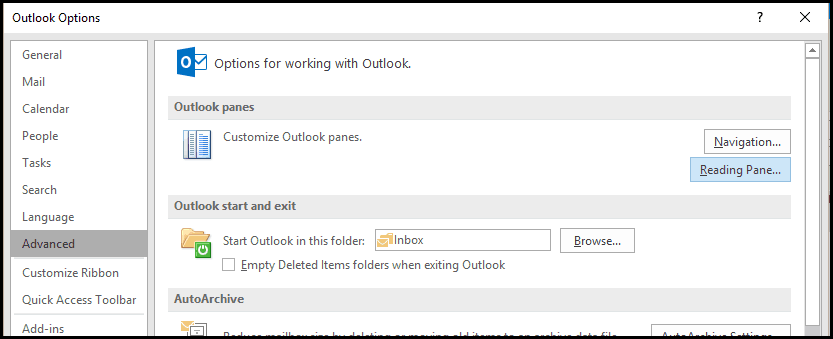
Τώρα καταργήστε την επιλογή των δύο:
- Σημειώστε τα στοιχεία ως αναγνωσμένα όταν προβληθούν στο παράθυρο ανάγνωσης
- Σημειώστε το στοιχείο ως αναγνωσμένο όταν επιλογή αλλαγές
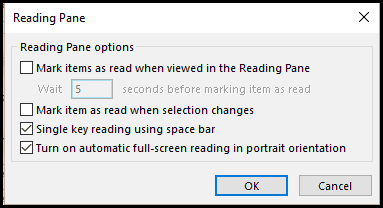
Όταν επιστρέψετε στο Outlook, μπορείτε να διαβάσετε το μήνυμα στο παράθυρο ανάγνωσης ατιμώρητα. Όταν είστε έτοιμοι να το σημειώσετε ως αναγνωσμένο, μπορείτε να κάνετε διπλό κλικ για να το ανοίξετε ή κάντε δεξί κλικ και επιλέξτε "Μαρκάρισμα ως αναγνωσμένο" ή πατήστε CTRL + Q (το αγαπημένο μου).
Για να την χαρακτηρίσετε ως μη αναγνωσμένη ξανά, πατήστε CTRL + U (αυτό δεν θα αποσιώσουμε την ανάγνωση ανάγνωσης, αν και).
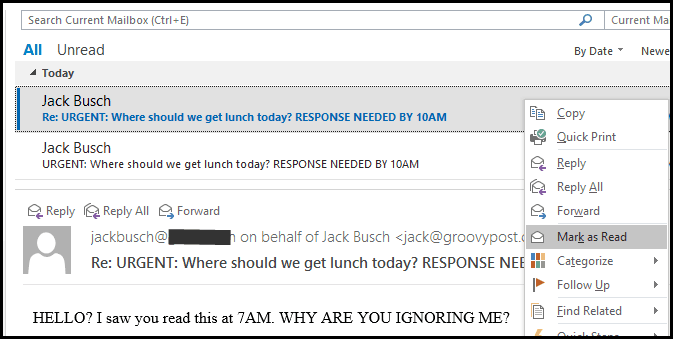
Ή, αν θέλετε, μπορείτε να επιστρέψετε Αρχείο > Επιλογές > Προχωρημένος και επιλέξτε το Σημειώστε τα στοιχεία ως αναγνωσμένα όταν προβληθούν στο παράθυρο ανάγνωσης πλαίσιο ελέγχου και αλλάξτε πόσο καιρό το Outlook σας δίνει πριν το σημειώσετε ως αναγνωσμένο. Απλά πληκτρολογήστε μια τιμή για "Περιμένετε n δευτερόλεπτα πριν σημάνετε είδος όπως διαβάζεται. " Αυτό είναι σπουδαίο αν θέλετε να αισθάνεστε σαν να έχετε μπει στο Θόρυβο κάθε φορά που διαβάζετε ένα μήνυμα ("Έχετε 15 δευτερόλεπτα, κύριε ...").
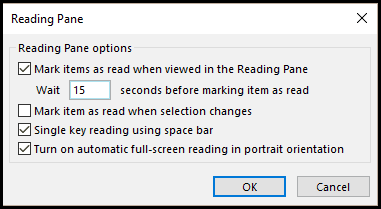
Για το Outlook 2007 και το Outlook 2010
Στο Outlook 2007, πηγαίνετε στο Εργαλεία > Επιλογές> Άλλο και κάντε κλικ Παράθυρο ανάγνωσης για να αποκτήσετε πρόσβαση σε αυτές τις ίδιες επιλογές.
Στο Outlook 2010, πηγαίνετε στο Αρχεία > Επιλογές > Ταχυδρομείο και κοιτάξτε κάτω από τους "Προβολείς" για να βρείτε το Παράθυρο ανάγνωσης κουμπί.
Ανακεφαλαίωση
Είχα το Outlook μου ρυθμισμένο έτσι για περίπου έξι μήνες τώρα, και μου αρέσει πάρα πολύ. Κρατώ τα στοιχεία αδιάβαστα μετά την προεπισκόπηση, και χρησιμοποιώ CTRL + Q να επισημανθεί ως αναγνωσμένη. Μου αρέσει να διατηρώ τα inbox μου καθαρά, αλλά μου αρέσει επίσης να κρατώ τα μηνύματά μου αδιάβαστα μέχρι να αρχίσω να δουλεύω για να τους απαντήσω. Η προεπισκόπηση χωρίς τη σήμανση ως ανάγνωσης με βοηθά να δουλέψω αυτό το σύστημα, αλλά επίσης βοηθά να διατηρήσω τον αγχώδη read-receipt-stalker στο βρόχο, ενημερώνοντάς τους ότι άρχισα να δουλεύω σε μια απάντηση σοβαρά.
Σημειώστε ότι αυτό ισχύει μόνο για την προεπισκόπηση των μηνυμάτων στο παράθυρο προεπισκόπησης. Αν κάνετε διπλό κλικ σε ένα μήνυμα ηλεκτρονικού ταχυδρομείου για να το ανοίξετε και να το διαβάσετε, το jig είναι επάνω και θα επισημανθεί ως αναγνωσμένο. Αν δεν χρησιμοποιείτε ήδη το παράθυρο προεπισκόπησης για να διαβάσετε τα μηνύματα ηλεκτρονικού ταχυδρομείου σας, ανατρέξτε σε αυτό το άρθρο Πώς να αλλάξετε την προεπιλεγμένη θέση του παραθύρου ανάγνωσης στο Outlook 2010 και να κάνετε τα μηνύματα ηλεκτρονικού ταχυδρομείου ευκολότερα για ανάγνωση.
ΥΣΤΕΡΟΓΡΑΦΟ. Εάν δεν σας ενδιαφέρει αν σας κρίνω άσχημα για την απενεργοποίηση των παραστατικών ανάγνωσης και εξακολουθείτε να θέλετε να το κάνετε, δείτε πώς:
Αυτό προϋποθέτει ότι το τμήμα πληροφορικής σας επιτρέπει ακόμη και να απενεργοποιήσετε τις αποδείξεις ανάγνωσης του Outlook.
Παω σε Αρχείο > Επιλογές > Ταχυδρομείο και κάτω από την ενότητα Tracking επιλέξτε "Ποτέ μην στείλετε μια απόδειξη ανάγνωσης" και στη συνέχεια πηγαίνετε για τους ύπουλους, μαύρους τρόπους σας.